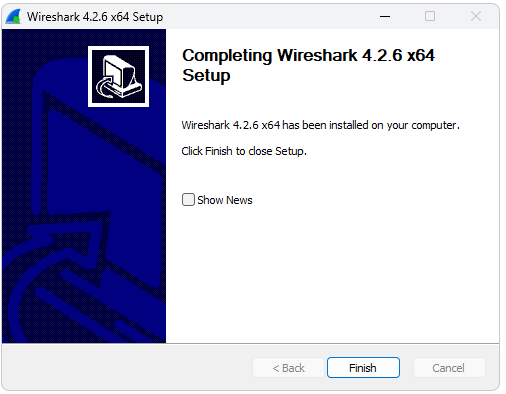Wireshark programmi paigaldus juhend
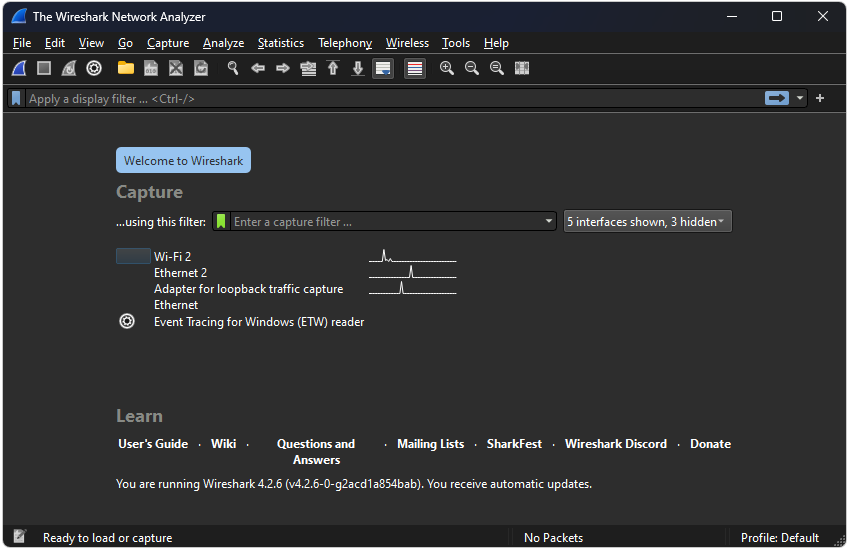
Wireshark on võrguanalüüsi tarkvara, mida kasutatakse võrgu liikluse püüdmiseks ja analüüsimiseks. Järgnevalt leiate juhendi Wireshark’i installimiseks Windows’i operatsioonisüsteemis.
1. Lae alla Wireshark
- Mine Wiresharki ametlikule kodulehele: https://www.wireshark.org/download.html
- Vali operatsioonisüsteem: Windowsi x64 Installer.
2. Installatsiooniprotsess

Kui fail on alla laetud, ava see installeri käivitamiseks.
2.1 Installeri käivitamine
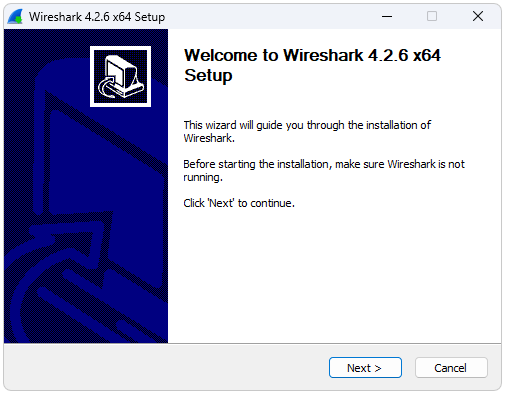
Install Wizard: Installeerimisprotsess algab tervituskuvaga, vajuta “Next”.
2.2 Litsentsileping
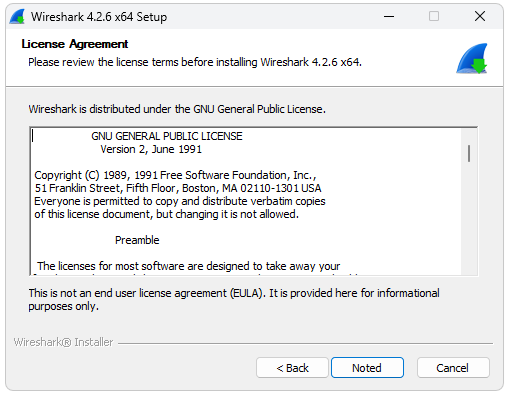
License Agreement: GNU litsentsi tingimused, vajutage “Noted”.
2.3 Komponentide valik
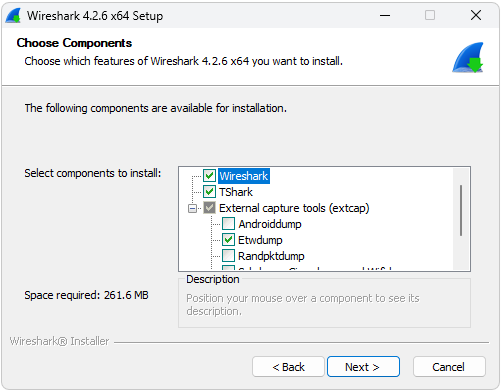
Select Components to install: Valik komponentidest mida saab installeerida.
- Wireshark: Peamine programm, vajalik liikluse püüdmiseks ja analüüsimiseks.
- TShark: Käsurea versioon Wiresharkist, võimaldab liiklust püüda ja analüüsida ilma graafilise kasutajaliideseta.
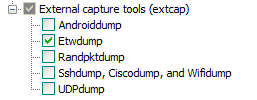
- Androiddump: Võimaldab püüda liiklust Android seadmetest, näiteks mobiilirakenduste ja teenuste poolt saadetud andmeid.
- Etwdump: Event Tracing for Windows on loodud jälgima sündmusi operatsioonisüsteemi ja rakenduste sees. Võimaldab neid sündmusi Wiresharkis püüda ja analüüsida, pakkudes ülevaadet süsteemi ning rakenduste käitumisest.
- Randpktdump: Võimaldab luua ja analüüsida juhuslikult genereeritud võrgupakette (kasulik testimiseks ja simulatsioonideks).
- Sshdump, Ciscodump, and Wifidump:
- Sshdump: Võimaldab püüda liiklust kaugseadmelt, kasutades SSH-protokolli.
- Ciscodump: Cisco seadmetelt liikluse püüdmiseks.
- Wifidump: Võimaldab püüda Wi-Fi liiklust.
- UDPdump: Võimaldab püüda ja analüüsida UDP (User Datagram Protocol) liiklust spetsiifilistest allikatest või seadmetest.
2.4 Töölauaikooni loomine ja laiendid
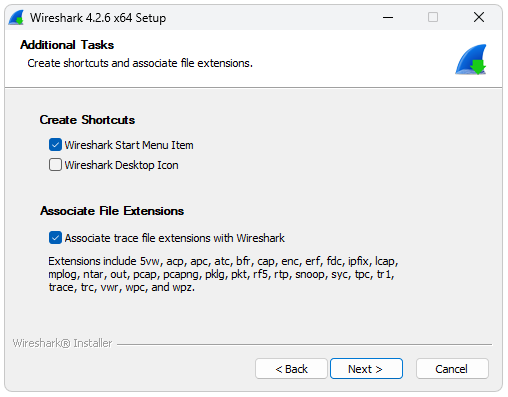
Create shortcuts: Töölauale ja start menüüsse Wiresharki otsetee loomine (lihtsustab hiljem programmi leidmist).
Associate File Extensions: seotakse Wireshark erinevate jälgimisfailide laienditega (nt .pcap, .cap, .enc jne). Kui hiljem avada failihaldurist fail, millel on mõni neist laienditest, avatakse see automaatselt Wiresharkis.
2.5 Tarkvara asukoha valik
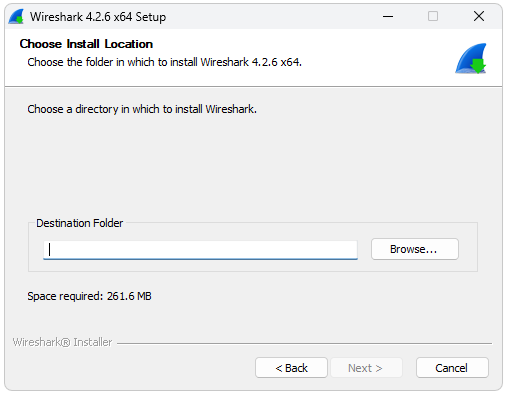
Destination Folder: Kuhu Wiresharki installeeritakse. Tavaliselt võib vaikimisi asukoht jääda samaks, vajuta “Next”.
2.6 Lisakomponentide installimine
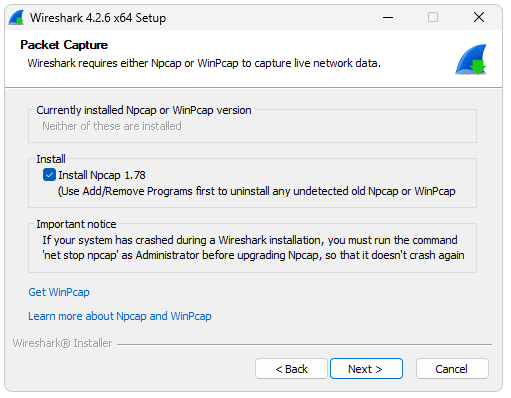
- Npcap: Vajalik Wiresharkiga võrgupakettide püüdmiseks ja analüüsimiseks
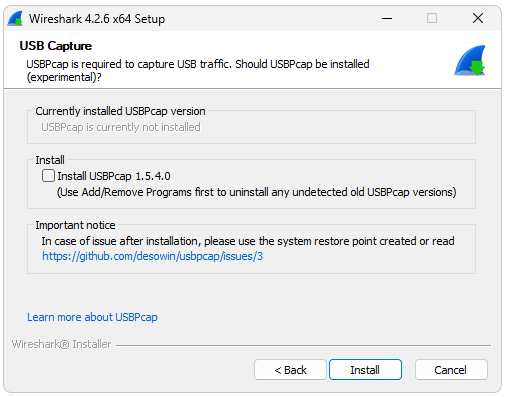
- USBPcap: Kui on vaja USB seadmete liiklust kinni püüda.
2.7 Npcap installatsiooniprotsess:
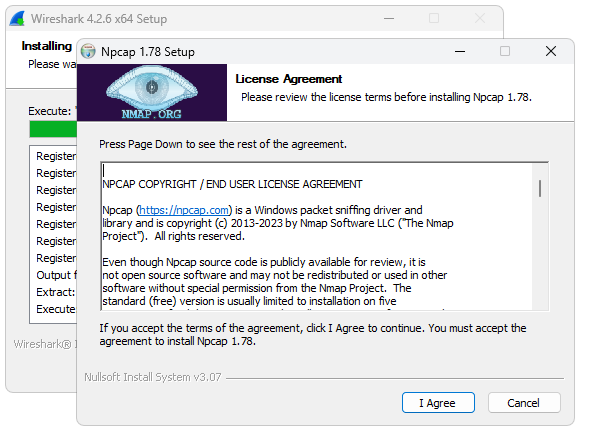
Npcapi tarkvara kasutamiseks tuleb aktsepteerida litsentsileping, mis kirjeldab tarkvara kasutamise tingimusi ja piiranguid, vajuta “I Agree”.
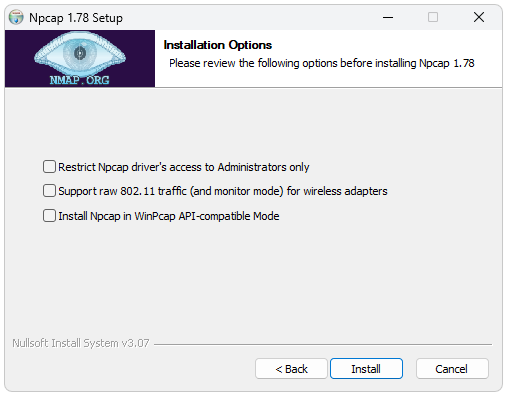
- Restrict Npcap drivers access to administrators only: Võimaldab piirata Npcapi draiverite kasutamist ainult administraatoritele.
- Support raw 802.11 traffic for wireless adapters: Võimaldab traadita võrgukaartidel püüda toorandmeid (raw traffic) 802.11 standardiga võrkudest ja lubab kasutada monitooringurežiimi süvaanalüüsi jaoks.
- Install Npcap in WinPcap API-compatible Mode: Võimaldab Npcapi installimist režiimis, mis on ühilduv vanemate WinPcapi rakenduste ja skriptidega (säilitades uuemad funktsionaalsused).